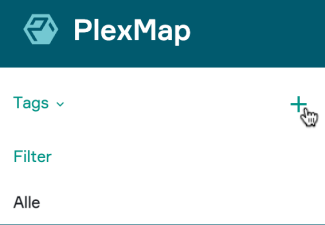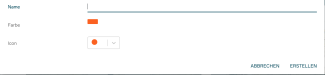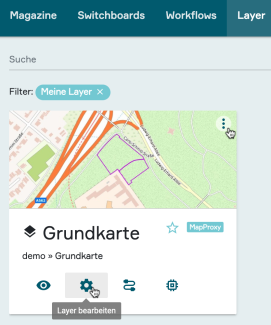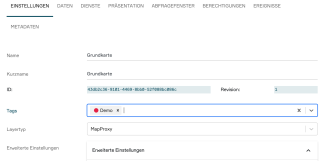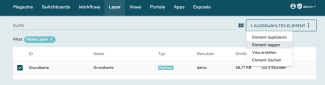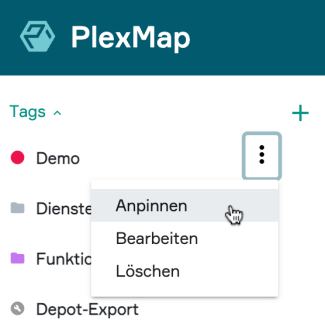Die Verwendung von "Tags" in PlexMap
Tags helfen dabei, die Übersichtlichkeit im PlexMap Backend zu verbessern. Sie können Tags verschiedenen Elementen wie Layern, Switchboards und Views zuweisen. Dadurch werden Filterungen und die projektbezogene Navigation im Backend deutlich einfacher und effizienter.
Sie können Tags in den Backend-Komponenten "Switchboard", "Layer" und "Views" im linken oberen Bereich der Anwendung (unterhalb des PlexMap-Icons) nutzen. Über einen Klick auf das "+"-Icon können Sie neue Tags anlegen. Über den kleinen Pfeil rechts neben "Tags" können Sie die bestehenden Tags anzeigen.
Beim Öffnen aller Tags über den kleinen Pfeil werden zunächst die von Ihnen selbst angelegten Tags angezeigt. Anschließend erscheinen die System-Tags. Diese werden Layern, Views und Switchboards bei bestimmten Vorgängen vom System automatisch zugewiesen (z.B. bei einem direkten Depot-Import oder Export ohne ein eigenes Switchboard). Wenn Sie nun auf einen Tag klicken, wird die aktuelle Ansicht automatisch nach Vorgängen gefiltert, die zuvor mit dem geklickten Tag versehen wurden.
Um einen neuen Tag zu erstellen, müssen Sie als PlexMap-Administrator im System angemeldet sein. Klicken Sie nun in der Switchboard-, Layer- oder View-Ansicht auf das Plus-Symbol rechts neben dem Wort "Tags". Es öffnet sich der Tag-Editor. Hier können Sie den Namen, die Farbe und das Icon für den neuen Tag festlegen. Nachdem die Eingabe der gewünschten Einstellungen abgeschlossen ist, klicken Sie einfach auf „Erstellen“, um den Tag zu erzeugen.
Tags zuweisen via Einstellungen Ankerpunkt
In der Tabellen- oder Kachelansicht in den PlexMap-Komponenten "Switchboard", "Layer" und "Views" können Sie über das Drei-Punkte-Menü Einstellungen für den jeweiligen Eintrag öffnen. Alternativ ist dies in Kachelansicht auch möglich, indem Sie auf das Zahnradsymbol klicken.
Nach dem Klick auf "Einstellungen" öffnet sich ein PopUp-Fenster. Hier können Sie im Reiter "Einstellungen" im Bereich „Tags“ einen oder mehrere Tags auswählen und so dem Backend-Element zuweisen. Die Auswahl der Tags erfolgt über ein DropDown-Menü.
Sie können die Suche nach dem passenden Tag beschleunigen, indem Sie im Bereich "keine Tags ausgewählt" einen Text eingeben. Die Abbildung zeigt den Vorgang am Beispiel der Layereinstellungen.
Nachdem Sie so einen Tag oder mehrere Tags ausgewählt haben, erscheinen diese im Bereich „Tags“ oben links im PlexMap Backend (hier: "Demo", "Dienste" und "Funktionen"). Darüber hinaus sind die Tags auch in der Tabellenansicht in der Spalte "ID" sichtbar.
Falls die vergebenen Tags nicht sofort sichtbar sein sollten, laden Sie bitte den aktuellen Browser-Tab neu.
Tags in der Tabellenansicht zuweisen Ankerpunkt
In der Tabellenansicht der Backend-Komponenten "Switchboards", "Layer" und "Views" können Sie die Option „Element taggen“ auswählen, indem Sie ein oder mehrere Elemente über die Checkbox ganz links in jeder Zeile der Tabelle selektieren. Nach der Auswahl erscheint oben rechts ein Button "xy Elemente ausgewählt". Per Klick auf den Button erscheint ein Untermenü in dem Sie nun die Option "Element taggen" auswählen. Es erscheint ein PopUp-Fenster in dem Sie nun wie in diesen Arbeitsschritten beschrieben den/die gewünschten Tags auswählen können.
Per Klick auf den Button "Tag hinzufügen" bestätigen Sie abschließend Ihre Auswahl und die gewählten Einträge sind nun "getagged".
Tags "anpinnen" Ankerpunkt
Um eine übersichtliche Ansicht für Sie besonders relevanter Tags zu erzeugen, können Sie die Funktion „Anpinnen“ verwenden. Sie erreichen diese über das Drei-Punkt-Menü rechts neben jedem Tag (vgl. Abbildung).